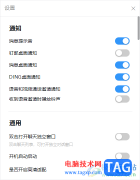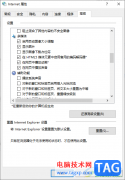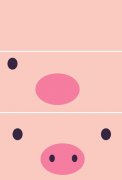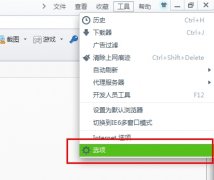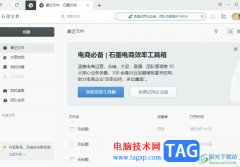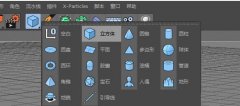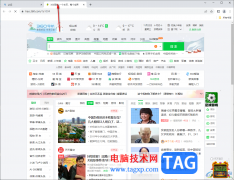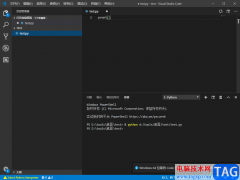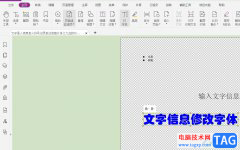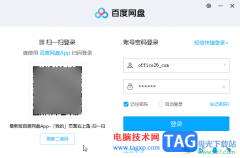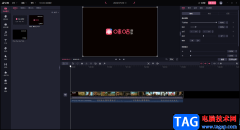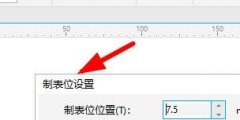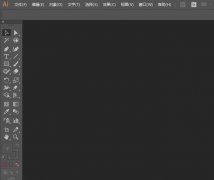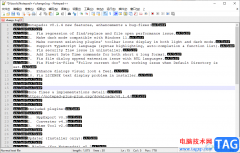firealpaca是一款非常好用的绘画软件,它可以自由的选择各种线条来进行绘画,并且拥有多图层的绘画功能,让用户能够轻松的制作出想要的图画效果,所以firealpaca被大部分用户所熟知,当用户在firealpaca软件中编辑图片时,会发现其中的功能是很强大的,用户想要将图片变形,却不会操作,其实这个问题是很好解决的,用户在菜单栏中找到选择和网格变换选项,接着在图片上就会显示出网格样式,用户点击网格上的端点,就可以实现网格的变形,那么接下来就让小编来向大家分享一下firealpaca让图片变形的方法教程吧,希望用户在看了小编的教程后,能够从中获取到有用的经验。

方法步骤
1.用户在电脑上打开firealpaca软件,需要点击菜单栏中的档案选项,弹出下拉选项卡后,用户选择打开选项
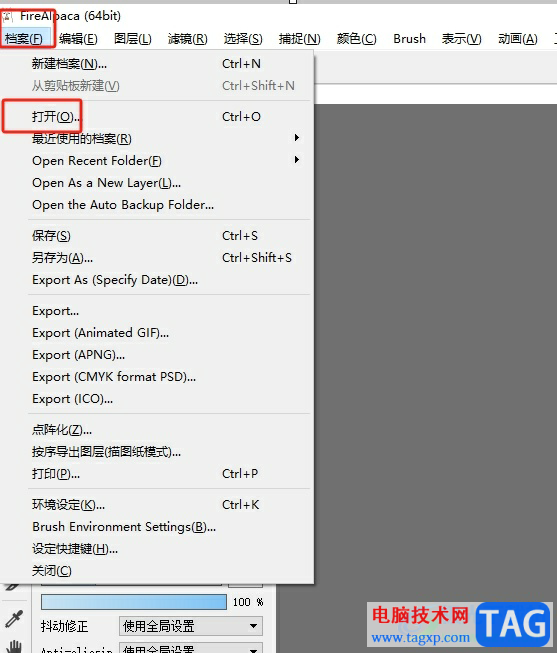
2.接着进入到文件夹窗口中,用户选择其中的图片后按下打开按钮
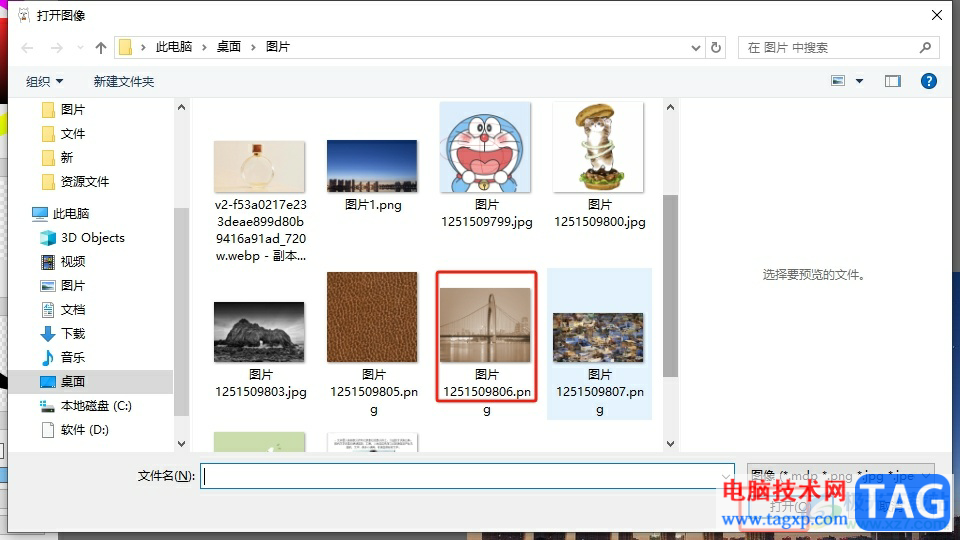
3.这时进入到图片的编辑页面上,需要在菜单栏中点击选择选项,在弹出来的下拉选项卡中,点击网格变换选项
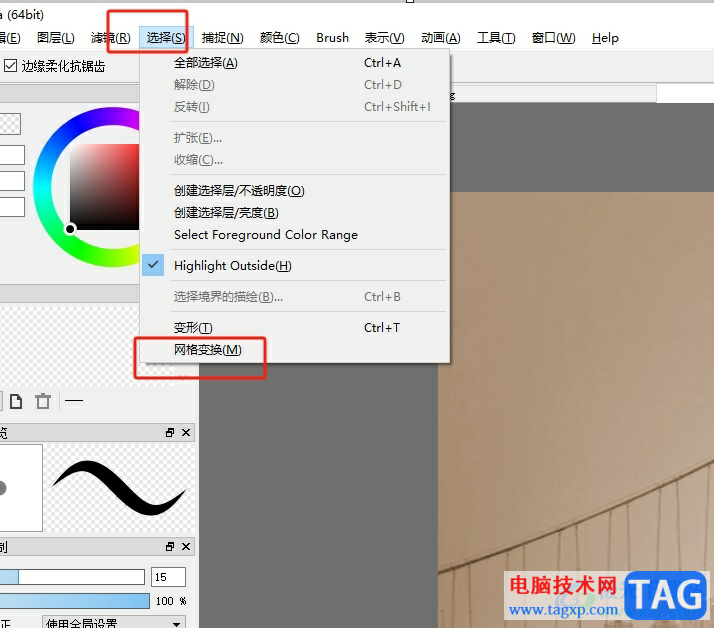
4.随后用户在图片上可以看到出现的网格效果,要用鼠标左键点击并拖动其中的顶点图标即可成功让图片变形

5.完成上述操作后,用户就可以看到图片成功实现了变形,效果如图所示
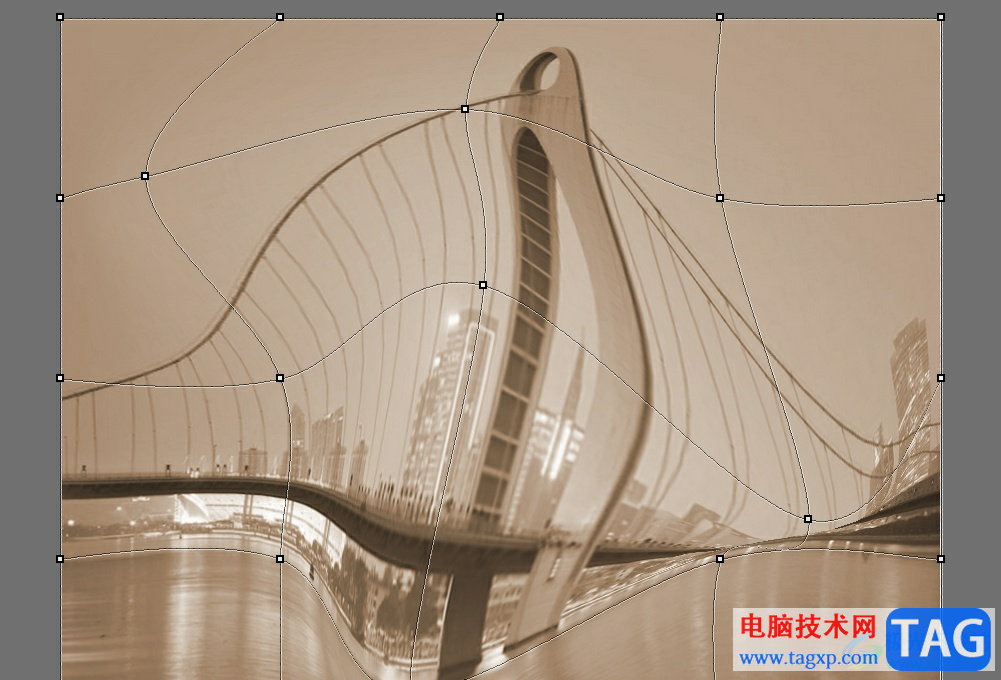
以上就是小编对用户提出问题整理出来的方法步骤,用户从中知道了只需在菜单栏中利用网格变形,接着简单的调整图片上的网格即可变形,方法简单易懂,因此感兴趣的用户可以跟着小编的教程操作试试看,一定可以成功让图片变形的。